Die "ms-settings:privacy-automaticfiledownloads"-URI in Windows 10 und 11 führt direkt zu den Datenschutzeinstellungen für automatische Datei-Downloads.
Diese Funktion ermöglicht es Benutzern, zu steuern, welche Apps automatisch Dateien herunterladen dürfen, um die Kontrolle über heruntergeladene Inhalte und den Datenschutz zu verbessern.
1. ms-settings:privacy-automaticfiledownloads
2. Die Verfügbarkeit unter Windows
3. Weiter sinnvole Befehle in den Windows Einstellungen
1. Der Befehl ms-settings:privacy-automaticfiledownloads
1. Öffnen Sie das Ausführen-Fenster mit Windows + R.2. Sie müssen lediglich den Befehl verwenden: ms-settings:privacy-automaticfiledownloads
(Nutzen Sie den Befehl auch, um eine Desktopverknüpfung zu erstellen.)
3. Sie können dies mit der OK-Taste oder [Enter] bestätigen.
(... siehe Bild-1: Punkt 1 bis 3)
Ab sofort haben Sie Zugriff auf die in Windows 10, 11 oder 12 genannten Einstellungen.
Damit lassen sich die nachfolgenden Fragen und Schwierigkeiten lösen.
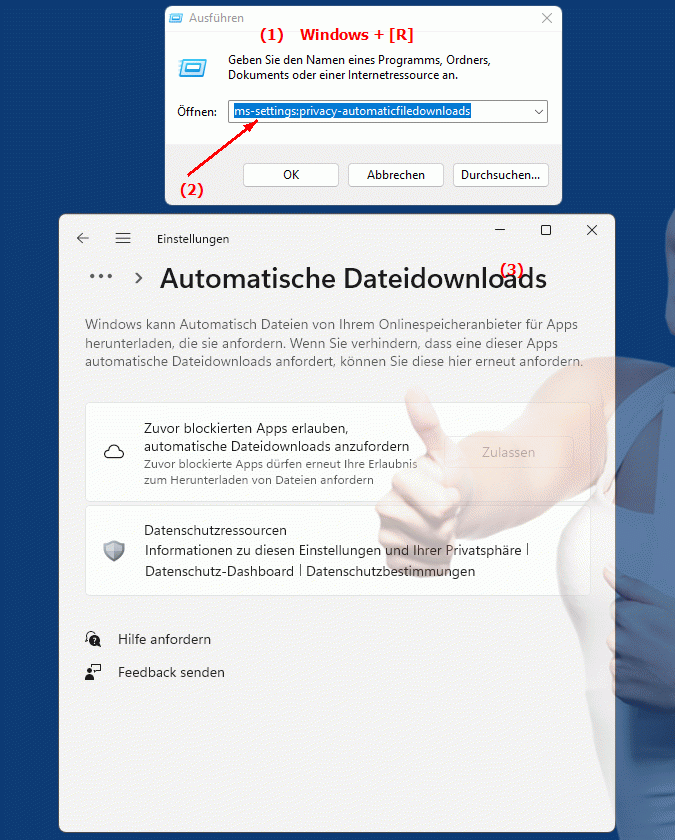
1b. Damit lassen sich die nachfolgenden Fragen und Schwierigkeiten lösen.
Wo kann man die Einstellungen für automatische Datei-Downloads in Windows finden?Diese URI führt direkt zu den Datenschutzeinstellungen für automatische Datei-Downloads. Kannst du beschreiben, wie diese URIs genutzt werden und welche Funktion sie haben?
Wie kann man die Berechtigung einzelner Apps festlegen, um zu bestimmen, ob sie automatisch Dateien herunterladen dürfen?
In den Windows-Einstellungen gibt es eine Funktion zur Steuerung der automatischen Datei-Downloads. Kannst du die Schritte beschreiben, um diese Einstellungen zu ändern?
Diese URI ermöglicht Benutzern, ihre eigenen Datenschutzeinstellungen zu konfigurieren. Kannst du erklären, wie dies helfen kann, die Kontrolle über heruntergeladene Inhalte und den Schutz persönlicher Daten zu verbessern?
Wie ändere ich die automatischen Download-Einstellungen für Apps in Windows 10?
Es gibt verschiedene Möglichkeiten, diese Einstellungen anzupassen. Kannst du eine Methode beschreiben, um die Berechtigung einzelner Apps zur automatischen Datei-Download zu ändern?
Kann man in den Windows-Einstellungen steuern, welche Inhalte von Apps heruntergeladen werden dürfen?
Welche Auswirkungen haben die Einstellungen für automatische Datei-Downloads auf den Datenschutz und das Nutzerlebnis?
Diese Funktion ist ein wichtiger Bestandteil der Windows-Einstellungen zur Steuerung von Downloads. Kannst du beschreiben, welche Vorteile sie für Benutzer hat und wie sie die Sicherheit und den Datenschutz verbessern können?
Diese URIs dienen der Steuerung von Datenschutz und -sicherheit. Wie kann man sicherstellen, dass diese Einstellungen effektiv sind und die gewünschten Ergebnisse erzielen?
Diese Frage bezieht sich auf die Steuerung der Berechtigungen für automatische Datei-Downloads. Kannst du eine Methode beschreiben, um zu gewährleisten, dass nur Apps mit den notwendigen Berechtigungen auf das Netzwerk zugreifen können?
Diese URI ist ein wichtiges Werkzeug zur Steuerung von Downloads und Datenschutz. Kannst du eine detaillierte Erklärung geben, welche Änderungen sich bei der Verwendung dieser URIs ergeben?
Diese URI dient der Steuerung von Downloads und Datenschutz. Kannst du beschreiben, wie sie dazu beitragen kann, das Nutzerleben in Netzwerken und im Internet zu verbessern?
2. Verfügbar in Windows 10, 11, 12 und die entsprechenden Buildnummern!
Verfügbarkeit in Windows-Versionen
1. Windows 10:
- Verfügbarkeit:
Die URI "ms-settings:privacy-automaticfiledownloads" ist in Windows 10 nicht verfügbar. Diese spezifische Datenschutzeinstellung für automatische Datei-Downloads wurde nicht in Windows 10 eingeführt. In Windows 10 wurden viele Datenschutzeinstellungen für Apps bereitgestellt, jedoch nicht in dieser Form für automatische Datei-Downloads.
2. Windows 11:
- Verfügbarkeit:
In Windows 11, das am 5. Oktober 2021 veröffentlicht wurde, ist die URI "ms-settings:privacy-automaticfiledownloads" verfügbar. Diese Version brachte eine Reihe neuer und überarbeiteter Datenschutzeinstellungen mit, einschließlich der Möglichkeit, die Verwaltung automatischer Datei-Downloads durch Apps zu konfigurieren.
- Build-Nummer:
Die URI ist ab Build 22000 und höher verfügbar. Diese Build-Nummer umfasst die anfängliche Version von Windows 11 sowie alle nachfolgenden Builds, die diese Funktion unterstützen.
3. Windows 12:
- Verfügbarkeit:
Bei Windows 12, das voraussichtlich 2024 veröffentlicht wird, wird erwartet, dass die URI "ms-settings:privacy-automaticfiledownloads" weiterhin verfügbar ist. Die Funktionalität für automatische Datei-Downloads und deren Datenschutz wird voraussichtlich auch in der nächsten Windows-Version integriert bleiben.
- Build-Nummer:
Die genaue Build-Nummer für Windows 12 ist zum Zeitpunkt der Veröffentlichung noch nicht festgelegt. Es wird jedoch erwartet, dass die URI ab der ersten veröffentlichten Build-Nummer von Windows 12 unterstützt wird.
Zusammenfassung
Die "ms-settings:privacy-automaticfiledownloads"-URI ermöglicht den direkten Zugriff auf die Datenschutzeinstellungen für automatische Datei-Downloads. Sie ist in Windows 10 nicht verfügbar, wurde jedoch ab Windows 11 eingeführt. In Windows 11 ist die URI ab Build 22000 und höher verfügbar. Für Windows 12 wird erwartet, dass die URI ebenfalls unterstützt wird, wobei die genaue Build-Nummer zum Zeitpunkt der Veröffentlichung noch nicht festgelegt ist.
